此文章可能包含廣告(PR)
Masa套索工具是可以自由選擇範圍的工具喔!接下來Masa會詳細說明套索工具!
這次要介紹的是 Photoshop 的套索工具。
套索工具是 Photoshop 中的其中一個可以自由手繪選擇範圍的工具,您畫出的線條就會變成選擇範圍。
文章目錄什麼是套索工具?套索工具的基本使用方法套索工具的活用套索工具運用場合總結Photoshop方案選擇 一看就懂!Photoshop相關文章什麼是套索工具?Photoshop的套索工具(Lasso Tool)是一款專業的手動選取工具,能夠精確地選取並編輯影像中的特定區域。這個工具家族包含三種專業選取工具:能自由手繪的標準套索工具、適合直線選取的多邊形套索工具,以及具備智慧邊緣檢測的磁性套索工具。
套索工具可以透過滑鼠或繪圖板拖曳來指定任意形狀的選擇範圍。它的特色是能夠自由且直觀地創造選擇範圍,非常適合用來快速粗略地選擇範圍。
在專業影像處理中,透過Shift或Alt/Option等快捷鍵,使用者能靈活地執行選取區域的增減操作,再結合羽化等進階功能,創造出精確的選取效果。儘管現今已有更多AI智慧選取工具,但套索工具憑藉其精準度和可控性,仍然是影像編輯領域中最可靠的專業工具之一。
套索工具的基本使用方法STEP1 選擇套索工具首先,從工具列中點擊套索工具。
選擇套索工具後,游標會變成套索工具的圖標。
STEP2 自由創造選擇範圍選擇套索工具後,您可以自由地創造任意形狀的選擇範圍。
如果使用滑鼠,只需點擊起始點並按住滑鼠不放,然後拖曳游標。
當您完成一圈回到起始點時,鬆開游標即可。
注意: 如果在拖曳過程中停止操作,會從停止的位置到開始拖曳的位置形成直線的選擇範圍。
套索工具的活用套索工具快捷鍵套索工具的快捷鍵是:[ mac:L ]、[ Windows:L ]。
Photoshop 套索工具取消要取消使用套索工具選取的範圍,快捷鍵是:[ mac:⌘+D ]、[ Windows:Ctrl+D ]。
選項列套索工具與其他選擇工具一樣,可以使用選項列。
① 新增選取範圍新增選取範圍功能可以創建一個新的選擇範圍。
② 增加至選取範圍增加至選取範圍功能允許您在現有選擇範圍上再添加新的選擇範圍。
③ 從選取的範圍中減去從選取的範圍中減去功能可以在現有選擇範圍上拖曳,並刪除重疊部分的選擇範圍。
④ 與選取範圍相交與選取範圍相交功能可以現有選擇範圍上拖曳,僅保留拖曳部分與現有選擇範圍重疊的區域。
⑤ 消除鋸齒消除鋸齒可以使邊界線更平滑。基本上可以保持勾選此選項。
套索工具去背使用套索工具選取範圍後,點擊圖層面板的「圖層遮色片」,新增圖層遮色片後即可完成去背。不建議直接刪除背景,否則後續很難再修正去背範圍。
套索工具卡死、無法使用
最近在使用 Photoshop 時,當使用範圍選擇工具(例如長方形選擇工具、套索工具等)並試圖移動選擇範圍時,總是會卡死。使用文字工具輸入文字並移動時也會同樣卡死。
→2020年6月的 Photoshop 更新或同時期的 Windows 更新後,這個現象變得更頻繁。
這似乎與特定的 Photoshop 版本升級和 Windows 有關。建議您嘗試升級或重新下載 Photoshop。
套索工具運用場合套索工具在影像編輯中有許多實用的應用場景。在產品攝影方面,套索工具特別適合處理需要去背的商品照片。比如說,當您需要將商品從原始背景中分離出來時,磁性套索工具可以精確地沿著產品邊緣進行選取,特別是對於具有清晰輪廓的物品,像是包包、鞋子或3C產品等。
人像修圖的精準工具在人像修圖時,套索工具也是不可或缺的好幫手。當您想要修飾人物的特定部位,例如修整髮型、調整膚色或是替換背景時,一般套索工具能讓您精確地選取所需區域。尤其是在處理捲髮或是複雜的服裝細節時,套索工具的靈活性就顯得特別重要。
風景照片的建築處理在風景照片編輯中,多邊形套索工具非常適合處理建築物或是具有幾何形狀的元素。比如您想要調整某棟建築物的色調,或是要將天空替換成更戲劇性的場景,這時候就能善用多邊形套索工具的特性,沿著建築物的直線輪廓進行選取。
創意合成的關鍵工具在設計合成作品時,套索工具的重要性更是不言而喻。當您需要將多個元素組合成一張創意圖片時,精確的選取是關鍵。無論是要將人物置入在不同場景中,或是創造出超現實的藝術效果,套索工具都能幫助您達成理想的效果。
美食攝影的細節處理在美食攝影的後製中,磁性套索工具特別好用。當您想要突出特定的食材,或是調整餐點的色彩和明暗時,套索工具可以幫助您精確地選取食物的輪廓,而不會影響到周圍的擺盤或背景。
這些只是套索工具應用的一部分範例。隨著您對工具的熟悉程度提升,相信您會發現更多適合的使用場景,讓您的影像編輯工作更加得心應手。
總結「套索工具」可以自由創建選擇範圍,但因為是手繪的,所以不太適合用來製作精確的選擇範圍。我通常會用其他選擇工具來製作選擇範圍,然後再刪除多餘的部分。另外,我也會用它來快速粗略地剪裁圖像。
Photoshop 有很多製作選擇範圍的工具,根據不同的情況選擇適合的工具來使用吧!
Photoshop方案選擇 一看就懂!在這裡整理了最划算購買Photoshop的要點,了解自己的需要就能正確判斷:
學生:選擇Creative Cloud Pro學生首年優惠方案 → 882元/月只使用 Photoshop → 攝影計劃 704元/月需要使用2軟體 → 攝影計劃 + 單一軟體(例如PR,AE,AI等)704元/月+819元/月也可以選CC Pro首年優惠需要多用生成AI功能並使用3款或更多軟體 → Creative Cloud Pro個人版 1,270元/月(首年優惠,第2年後2,310元)較少使用生成AI功能並使用3款或更多軟體 → Creative Cloud Std個人版 1,785元/月公司企業 → Creative Cloud Pro或單一Photoshop, 個人版或商業版(有授權管理功能) (延續閱讀:企業版教學文章)最划算的Photoshop購買方法請看看下面的文章:
延續閲讀【Photoshop價格】Adobe Photoshop方案 最划算的購買方法Photoshop相關文章
Adobe Photoshop是什麽?Photoshop方案&價格Photoshop破解Photoshop iPad版Photoshop攝影計劃Photoshop系列比較Photoshop免費替代軟體Photoshop免費試用Lightroom是什麽?Masablog Adobe相關人氣文章!
Adobe Creative Cloud破解版?Adobe CC優惠資訊Adobe CC是什麽?Adobe CC學生優惠方案Adobe方案 怎麼買才划算?Acrobat Pro DC是什麽?Adobe企業版攝影計劃Ps+LrIllustrator是什麽?Adobe相關 最新文章
【Photoshop破解】您還在下載PS破解版?Adobe開始大規模抓盜版?2025.09.25Adobe
Adobe Premiere Pro影片剪輯電腦規格-需要哪些配備?2025.09.22Adobe
Adobe Express VS Canva比較 免費版VS收費版 推薦哪一款?2025.09.22Adobe
【免費線上工具】Adobe Express是什麼?真的完全免費嗎?2025.09.22Adobe
【Adobe破解】您還在下載免費破解版?不該使用的5個原因2025.09.22Adobe
Adobe推出Acrobat Studio,結合PDF、設計與AI功能、價格方案比較2025.09.16Adobe
更多 コメントをキャンセルメールアドレスが公開されることはありません。 ※ が付いている欄は必須項目です